I lighed med andre harddiske kan Buffalo ekstern harddisk bruges til at gemme alle slags data. Der er dog også mange problemer, du kan støde på. Den mest alvorlige er tab af data. Ja, mange mennesker spurgte, hvordan man kunne redde mistede Buffalo-data på grund af forskellige årsager.
Hvis du har det samme spørgsmål, så kommer du bare til det rette sted. Denne artikel introducerer, hvorfor du støder på datatabssager, og hvordan du udfører Buffalo-datagendannelse. Således kan du beskytte sikkerheden for dine vigtige filer effektivt.
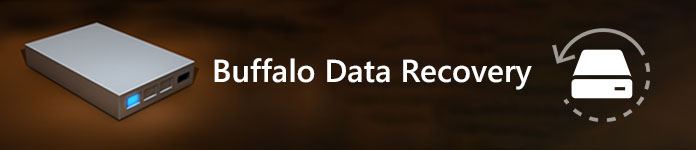
Buffalo Data Recovery
Ifølge forskellige spørgsmål i fora er disse almindelige årsager til datatab i dit daglige liv. Du kan læse og foretage en kontrol. Hvad mere er, kan det også gavne den yderligere Buffalo harddisk datagendannelse.
Nå, dette kan være den primære årsag til at miste data på den bærbare Buffalo-harddisk. du sletter bare noget eller overskriver de dele, du har brug for ved en fejltagelse.
Virus kan påvirke mange dele af dine aktiviteter. Du bemærker dog muligvis ikke denne potentielle risiko. Som et resultat kan skader ikke kun medføre tab af buffalo-data, men også misbrug af internetforbindelse, lækage af personlige oplysninger og mere.
Hvis din personlige computer får fysiske skader, kan servicereparationen muligvis opkræve dig en masse penge. Desuden kan dine lagrede filer være utilgængelige eller ukendte.
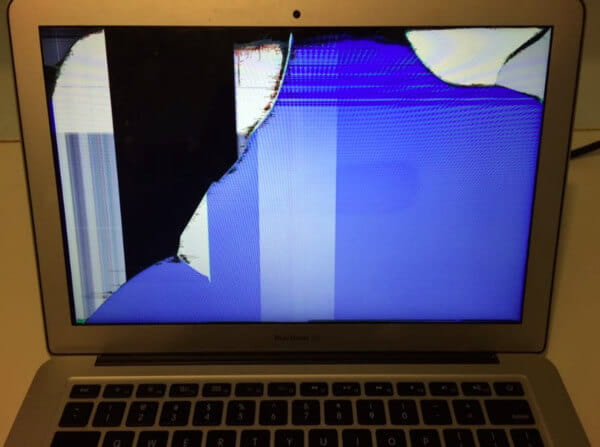
Hvis din computer er løbet tør for juice, før du gemmer en lang artikel eller andre filer, kan du også miste data. Undertiden er strømsvigt forårsaget af forkerte operationer eller vira. For eksempel lukkede din computer bare pludselig ned.
Når din computer bliver stjålet, kan du ikke få adgang til de lagrede data mere. Så det er en god vane at sikkerhedskopiere filer i skylageret eller ekstern harddisk. Således kan du nemt udføre Buffalo-datagendannelse fra den tidligere sikkerhedskopifil.

Hvis du spilder kaffe eller mælk på computeren eller dens tastatur uden ekstra dæksler, kan væsker forårsage kortslutning af elektroniske komponenter. Derfor genkendes eller opdages din Buffalo-harddisk ikke efter forbindelsen. Ting vil være værre, hvis de indre dele bliver gennemblødt.
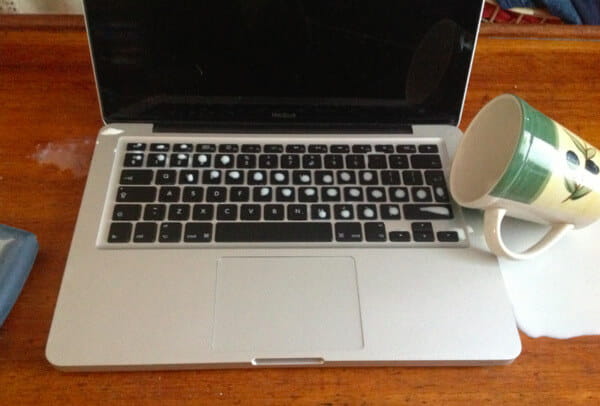
Med et andet ord kan overophedning ødelægge dine digitale enheder. Hvis du sætter din computer under direkte solskin i varmt vejr, kan det endda forårsage brandulykker.

Er det muligt at få de slettede eller mistede data tilbage fra din Buffalo-harddisk?
Selvfølgelig er svaret "Ja". Ved hjælp af Aiseesoft Data Recovery, kan du gendanne næsten alle filer fra sletning, formateret partition, harddiskproblemer og andre sager om datatab.
Så hvis du leder efter nem og kraftfuld Buffalo-datagendannelsessoftware, kan Aiseesoft Data Recovery være dit første valg.
Trin 1Start Data Recovery
Gratis download og installer Aiseesoft Data Recovery på din Windows-computer. Start derefter Buffalo-harddiskens datagendannelsessoftware. Sæt Buffalo-harddisken til din computer.

Trin 2Vælg datatype og harddisk for at gendanne
Følg instruktionerne på skærmen for at vælge datatype og placering, du vil gendanne. Det er OK, hvis du vælger alle emner på skærmen, selvom det kan tage længere tid at gennemføre processen.

Trin 3Scan de valgte data
Klik på "Scan" i nederste højre hjørne af vinduet. Senere starter Data Recovery en hurtig scanningsproces. Selvfølgelig kan du også vælge "Deep Scan" for at finde alle dine filer fuldstændigt.

Trin 4Gendannelse af buffalo data
Vælg og vis en forhåndsvisning af den fil, du har brug for. Hvis du ikke finder målfilen, kan du bruge "Filter" -funktionen til at løse problemet. Klik til sidst på "Gendan" for at gendanne mistede data fra Buffalo til din computer.
Efter gendannelse af Buffalo-harddiskdata skal du også kende nogle forholdsregler for at forhindre datatab. Med et andet ord er her nogle tip, du kan følge for at omgå og beskytte vigtige filer mod datatab.
Vær forsigtig, når du bruger din computer. For eksempel er det ikke en god måde at efterlade en computer i dit køretøj på grund af ekstreme temperaturskift og tyve. Derudover må du ikke skubbe en computer hen over tæppet på grund af den statiske elektricitet.
Undlad at overse fejlmeddelelser fra din computer, skønt disse meddelelser dukker op hver dag. Desuden kan du installere et kraftfuldt antivirusprogram for at bevare vedligeholdelsen af din computer regelmæssigt.
For mange filer, der er gemt på din computer, kan muligvis forsinke dit operativsystem og forårsage andre problemer. Det er også skadeligt at overbelaste din Buffalo eksterne harddisk. Du skal være opmærksom på dens kapacitet. Bruger junk file cleaner at frigøre mere plads.
Fra ovenstående tip og tricks om Buffalo-datagendannelse kan du selektivt og sikkert få alle slettede, beskadigede eller mistede filer tilbage til din computer. Hvis du stadig er i tvivl om Aiseesoft Data Recovery, kan du gratis downloade den og prøve lige nu.